Stellar Undelete Email for Outlook
- 1. A proposito di Stellar Undelete Email for Outlook
- 2. Questa guida
 3. Per cominciare
3. Per cominciare 4. Lavorare con il software
4. Lavorare con il software- 4.1. Selezionare e recuperare gli elementi eliminati
- 4.2. Anteprima degli elementi recuperati
- 4.3. Trovare, visualizzare e salvare un solo messaggio
- 4.4. Salvare gli elementi recuperati
- 4.5. Salvare il Report di registro
- 4.6. Salvare e caricare i dati della scansione
- 4.7. Come applicare il filtro avanzato
- 4.8. Importa file PST in MS Outlook
- 4.9. Cambiare la lingua del software
- 5. Domande frequenti
- 6. A proposito di Stellar

3.2.1. Barre e Bottone
1. File Barre
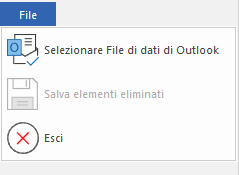
-
Seleziona file dati di Outlook: Utilizza questa opzione per selezionare il file dati di Outlook (OST o PST).
-
Salva elementi eliminati: Utilizza questa opzione per salvare le email recuperate nella destinazione specificata.
-
Esci: Utilizza questa opzione per chiudere l’applicazione.
2. Home Barre

-
Seleziona file dati di Outlook: Utilizza questa opzione per selezionare il file dati di Outlook (OST o PST).
-
Salva elementi eliminati: Utilizza questa opzione per salvare le email recuperate nella destinazione specificata.
-
Cerca Messaggio: Usa questa opzione per cercare email e messaggi specifici dalla lista delle email scansionate.
-
Salva scansione: Questa opzione consente di salvare i dati dei file scansionati.
-
Carica scansione: Per caricare il file scansionato e salvato
3. Visualizza Barre

-
Passa al Riquadro di Lettura: Utilizza questa opzione per passare dalla visualizzazione orizzontale e verticale.
-
Argomenti della Guida: Usa questa opzione per visualizzare il guida del log.
4. Strumenti Barre

-
Procedura guidata di Aggiornamento: Utilizza questa opzione per aggiornare il tuo software
5. Voci di calendario Barre

-
Giorno: Fare clic su questo pulsante per elencare tutte le voci di un particolare giorno del calendario.
-
Settimana di Lavoro: Usa questa opzione per visualizzare tutti i risultati di una settimana lavorati va (da Lunedì a Venerdì).
-
Settimana: Usa questa opzione per elencare tutti i risultati di una settimana (da Lunedì a Domenica).
-
Mese: Usa questa opzione per visualizzare tutti i risultati di un particolare mese.
-
andare a: Usa questa opzione per visualizzare i risultati della data odierna o di un particolare giorno.
6. Attivazione Barre

-
Attivazione: Utilizzare questa opzione per attivare il software dopo l'acquisto.
7. Help Barre

-
Temi di Aiuto: Utilizzare questa opzione per aprire il manuale di aiuto del software.
-
Di Conoscenza Base: Utilizzare questa opzione per visitare gli articoli della Conoscenza Base di stellarinfo.com
-
Supporto: Utilizzare questa opzione per visitare la pagina di supporto di stellarinfo.com
-
Informazioni su: Utilizza questa opzione per leggere informazioni riguardo il software.
8. Acquista ora Barre

-
Acquista Online: Utilizzare questa opzione per acquistare Stellar Undelete Email for Outlook.
9. Menu Lingua
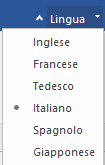
-
Lingua: Seleziona questa opzione per cambiare la lingua dell’applicazione. Il menu a tendina presenterà le opzioni: Inglese, Francese, Tedesco, Italiano, Spagnolo e japanese.
10. Stile Barre
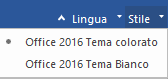
-
Stile: Questo comando consente di scegliere fra vari temi per la visualizzazione del software. Stellar Undelete Email for Outlook offre i temi seguenti: Tema colorato Office 2016, Tema bianco Office 2016.